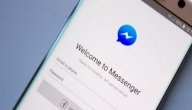محتويات
طريقة إنشاء رقم سري للآيفون
تتيح معظم الهواتف المحمولة لمستخدميها ميزة الأمان والحماية، وذلك من خلال رمز مُخصص لفتح الجهاز والوصول للمعلومات المخزنة عليه، ويمكنك إنشاء رقم سري لجهاز الآيفون الخاص بك باتباع الخطوات التالية:[١]
- افتح الإعدادات والتي تتواجد عادةً على شاشة الجهاز الرئيسيّة.
- مرر لأسفل وانقر على خيار تشغيل رمز المرور Touch ID & Passcode، ويأتي على شكل أيقونة حمراء اللون داخلها بصمة بيضاء.
- انقر على خيار رمز المرور Passcode الموجود أسفل الشاشة، وهناك أربعة أنواع يمكنك الاختيار من بينها، وهي رمز أبجدي رقمي يحتوي على أرقام و/ أو أحرف بطول تحدده أنت، أو رمز رقمي مكون من أرقام فقط بطول تحدده أنت، أو رمز رقمي مكون من 6 أرقام فقط، أو رمز رقمي مكون من 4 أرقام فقط.
- أدخل الرمز من خلال لوحة المفاتيح أسفل الشاشة.
- أعد إدخال رمز المرور للتأكيد.
- أدخل كلمة مرور معرّف أبل Apple ID الخاص بك للتأكد من هويتك.
- انقر على زر متابعة، وبهذا تكون قد أضفت رمز مرور خاص بجهاز الـ iPhone الخاص بك.
نصائح عند إنشاء رقم سري على الآيفون
من أهم النصائح التي يمكنك اتباعها عند إنشائك لرقم سري لجهازك الآيفون ما يلي:[٢]
- تجنب استخدام كلمات مرور شائعة وعشوائية؛ كتاريخ ميلادك أو رقم هويتك أو رقم هاتفك، وابحث عن كلمات عشوائية يصعب تخمينها.
- غالبًا ما يستخدم الأفراد كلمة مرور واحدة لجميع تطبيقات الجهاز، ولزيادة مستوى الأمان يُنصح بوضع كلمات مرور مختلفة لكل تطبيق على حدى.
- استخدم مدير كلمات المرور، والذي يُعد من أفضل وأسهل الطرق التي يمكنك استخدامها لإنشاء كلمة مرور قوية وآمنة، إذ يجنّبك استخدام كلمات المرور الشائعة والضعيفة وغير الآمنة.
- ضع كلمة مرور قوية لا يقل عدد خاناتها عن 8 خانات.[٣]
- تجنب إعادة استخدام كلمات مرور استُخدمت من قبل.[٣]
- إذا تعرضت كلمة مرور جهازك للسرقة سابقًا، عليك تجنب إعادة استخدامها مرة أخرى، وذلك لحماية جهازك من خطر الاختراق.[٣]
كيف أعدل الرقم السري على الآيفون؟
يمكنك تعديل رمز المرور الذي قمت بتعيينه مُسبقًا على جهاز الآيفون الخاص بك بكل سهولة، وذلك باتباع الخطوات التالية:[٤]
- انتقل إلى قائمة الإعدادات في جهازك.
- انقر على خيار رمز المرور، وسيظهر لك عدد من الخيارات، منها إيقاف تشغيل كلمة المرور أو تغييرها.
- انقر على خيار تغيير رمز كلمة المرور.
- أدخل رمز مرور جديد مكون من ستة أرقام، أو اضغط على خيارات رمز المرور إذا كنت ترغب بالتبديل إلى رمز رقمي مكون من أربعة أرقام، أو رمز رقمي مخصص، أو رمز أبجدي رقمي مخصص.
- بمجرد قفل الشاشة سيُطلب منك كتابة رمز المرور الجديد لإلغاء القفل.
قد يُهِمُّكَ
يُعد تعطيل كلمة المرور الخاصة بجهازك الآيفون أمرًا غير مُستحب، كونه يترك بياناتك الشخصية دون حماية، ويجعل إمكانية وصول أي شخص إلى جهازك أسهل، مما يُعرض بياناتك للعبث أو السرقة، أما إذا كنت ترغب بتعطيل كلمة المرور الخاصة بجهازك لسببٍ ما، فيمكنك اتباع الخطوات التالية:[٥]
- افتح خيار الإعدادات على جهازك.
- مرر لأسفل الشاشة لتعثر على خيار رمز المرور، ستجده تحت اسم Touch ID & Passcode على أجهزة الآيفون القديمة وFace ID & Passcode على الأجهزة الأحدث.
- أدخل رمز المرور الحالي.
- انقر على خيار إيقاف تشغيل رمز المرور، سيظهر لك مربع تحذير، إذا كنت موافقًا على إيقاف تشغيل حماية رمز المرور، انقر على إيقاف.
المراجع
- ↑ "How to Set a Passcode on an iPhone", wikihow, Retrieved 2020-11-13. Edited.
- ↑ Davey Winder, "How To Secure Your iPhone: 12 Experts Reveal 26 Essential Security Tips", forbes, Retrieved 2020-11-13. Edited.
- ^ أ ب ت Clifford Colby, Sharon Profis (2020-08-05), "9 rules for strong passwords: How to create and remember your login credentials", cnet, Retrieved 2020-11-14. Edited.
- ↑ "Use a passcode with your iPhone, iPad, or iPod touch", apple, Retrieved 2020-11-13. Edited.
- ↑ Melanie Weir , "How to turn off the password on an iPhone, which disables both the passcode and Face ID", businessinsider, Retrieved 2020-11-13. Edited.